很多小伙伴在升级了win11系统之后,因为操作不熟练所以摸索起来需要一定的时间,很多小伙伴想要知道win11设置打不了字怎么回事,下面小编来告诉你win11设置打不了字的解决方法。
很多小伙伴在升级了win11系统之后,因为操作不熟练所以摸索起来需要一定的时间,很多小伙伴想要知道win11设置打不了字怎么回事,下面小编来告诉你win11设置打不了字的解决方法。
工具/原料:
系统版本:win11企业版
品牌型号:宏碁传奇X
方法/步骤:
1、win11设置打不了字怎么办呢?首先按下键盘“ 左shift+左alt+numlock ”。

2、打开图示菜单后,点击“ 是 ”启用鼠标键。
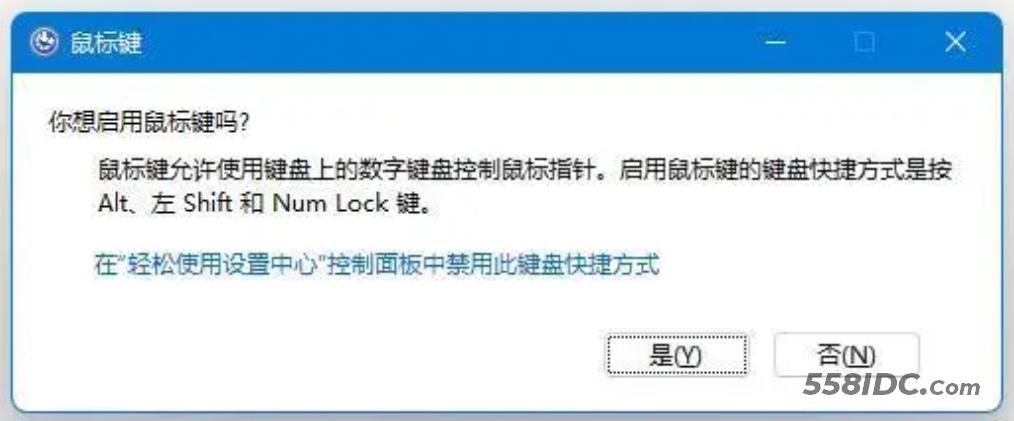
3、然后点开下方“ 开始菜单 ”或“ 搜索 ”。
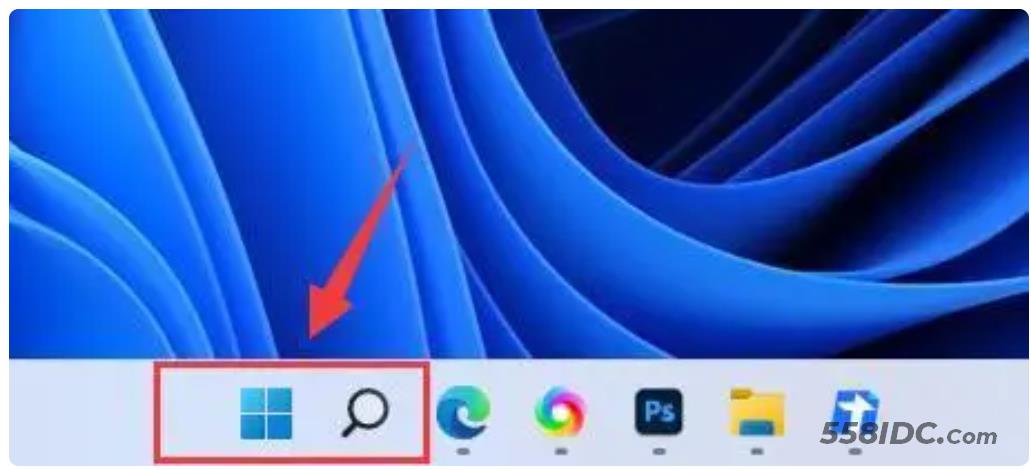
4、打开后在上方搜索“ osk ”打开屏幕键盘。
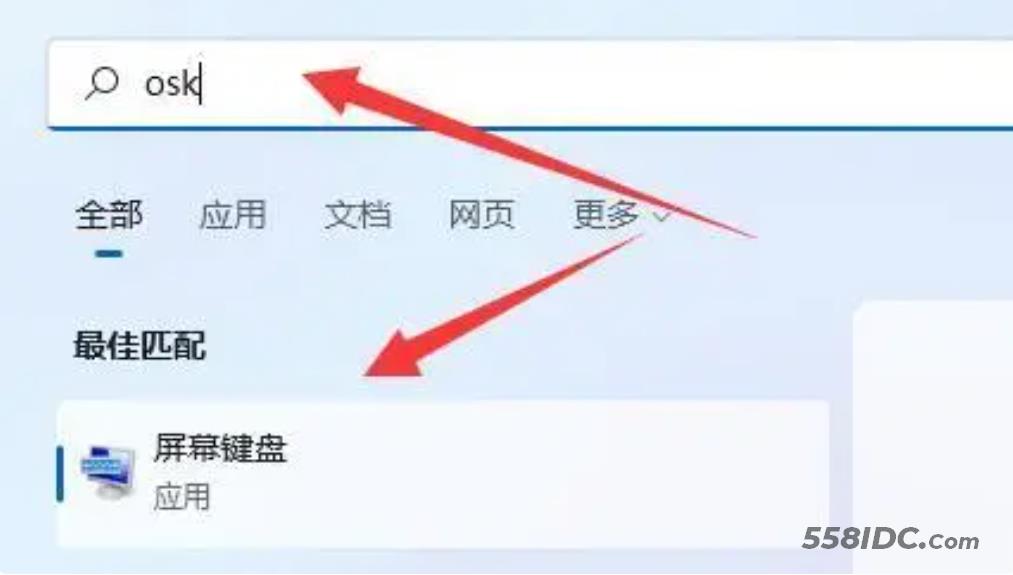
5、点击屏幕键盘右下角“numlock”就可以解决win11打不了字了。如果你使用的是笔记本,那么按下“Fn”和上方键盘锁定键就可以解锁了。
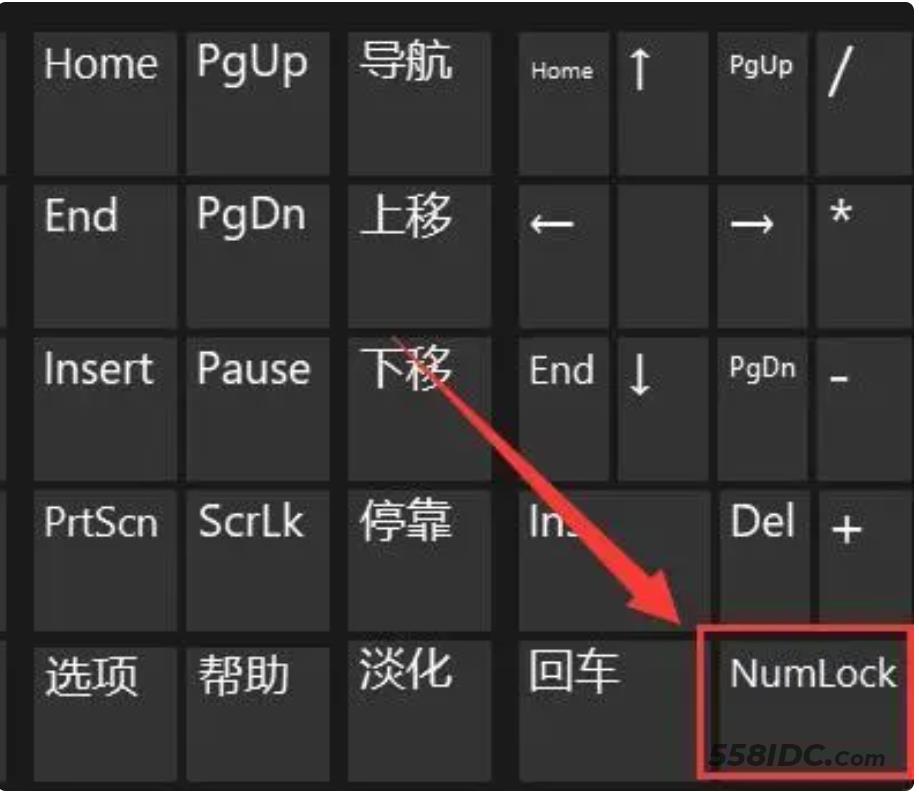
总结:
以上就是小编整理分享的win11设置打不了字的解决方法,如果有遇到同样问题的朋友,可以按照以上操作进行,希望能帮助到大家。
